Collegando i livelli possiamo fare spostamenti ed applicare trasformazioni sulle immagini di tutti i livelli collegati senza che sia necessario unirli.
Per collegare i livelli, selezioniamo quelli desiderati e clicchiamo sull'icona  , su Livello > Collega livelli nella barra dell'applicazione, nel menu del pannello Livelli o nel menu di uno qualunque dei livelli selezionati. I livelli collegati appariranno nel pannello come nell'esempio qui sotto (figura 1):
, su Livello > Collega livelli nella barra dell'applicazione, nel menu del pannello Livelli o nel menu di uno qualunque dei livelli selezionati. I livelli collegati appariranno nel pannello come nell'esempio qui sotto (figura 1):
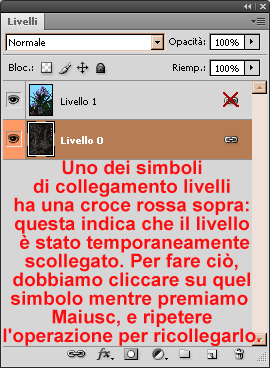
Se vogliamo, invece, organizzare i livelli in modo più ordinato possiamo raggrupparli, ad esempio quando si sta lavorando su un grande numero di livelli.
Per eseguire questa operazione, per prima cosa selezioniamo i livelli che desideriamo riunire in un gruppo, quindi scegliamo Livello > Raggruppa livelli nella barra dell'applicazione, oppure Nuovo gruppo da livelli nel menu del pannello dei livelli.
I livelli uniti in questo modo appariranno come negli esempi in basso (figura 2a e figura 2b), e potremo espandere o ridurre il gruppo in qualsiasi momento cliccando sull'icona  .
.
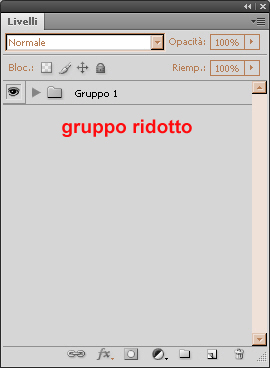
Figura 2b
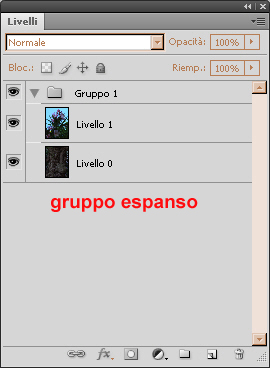
Come nel caso dei singoli livelli, anche i gruppi possono essere bloccati; inoltre, possiamo assegnare ad essi un nome, un colore e modificare altre impostazioni (figura 3a e figura 3b). Infine, i gruppi si possono posizionare uno all'interno dell'altro trascinando un gruppo già esistente dentro un nuovo (figura 4).
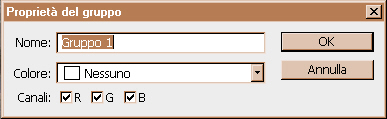
Figura 3b
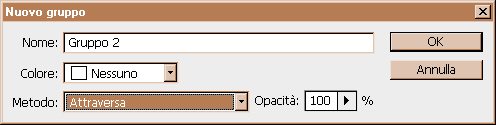
Figura 4
